如何在ppt中做组织架构图呢?一份好的PPT不仅可以吸引观众的眼球同时还可以反映自己的制作能力,那么大家知道怎么说机构图吗?下面小编就为你提供ppt怎么做组织架构图的方法啦,希望小编整理的资料对大家有帮助。
ppt做组织架构图的方法
打开需要插入组织结构图的PPT,然后在最上方的菜单栏上点击“插入”,然后点击下方工具栏上的“SmartArt”,参见下图:
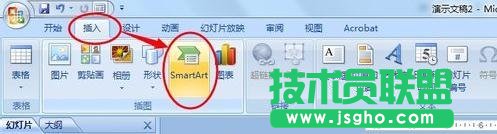
在弹出的“选择SmartArt图形”窗口上,选择“层次结构”,再用鼠标左键点击最左上方的那个图标即可插入组织结构图了:
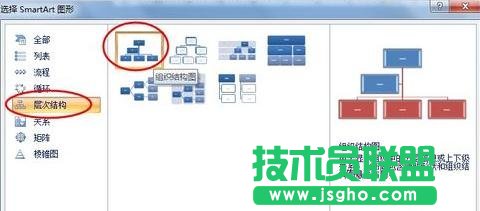
根据需要在各个框中输入相应的信息,参见下图:

如果需要录入更多的同级组织结构,那么可以点击鼠标右键选中任意文本框,在弹出的快捷菜单中,选择“添加形状在后面添加形状或者在前面添加形状”,见下图:


如果需要在某文本框上方新加组织结构,那么可以用鼠标右键选中该文本框,然后在弹出的快捷菜单中,选择“添加形状在上方添加形状或者在下方添加形状”,见下图:

